luu-tru
Phần mềm khôi phục dữ liệu ổ cứng dễ sử dụng
[tintuc]Khôi phục dữ liệu ổ cứng là một công việc tốn rất nhiều thời gian và công sức. Không chỉ cần một máy tính cấu hình mạnh mà còn phải có một bộ phần mềm khôi phục dữ liệu chuyên dụng. Bên cạnh đó còn đòi hỏi người sử dụng phải có kiến thức nhất định về máy tính và phần mềm.
 |
| Mất dữ liệu là thảm họa thực sự |
Nếu bạn chưa có được một sự chuẩn bị cần thiết về công việc cứu dữ liệu máy tính, thì bài viết này sẽ giúp bạn hình dung được phần nào những việc cần phải làm khi lỡ tay xóa hết dữ liệu ổ cứng
Dữ liệu của bạn được lưu như thế nào?
Chúng ta cần hiểu rằng, dữ liệu được lưu trên ổ đĩa cứng, USB, ổ cứng di động và thẻ nhớ chứ không lưu trên hệ điều hành. Trong môi trường windown hay bất kỳ hệ điều hành nào khác, chúng ta có thể thấy các dữ liệu đó hiển thị một cách đầy đủ và trực quan, lúc đó bạn muốn chỉnh sửa hay thêm bớt gì rất dễ dàng.
Nhưng khi chúng ta xóa dữ liệu đó hoàn toàn (không còn trong thùng rác) thì chỉ là windown không hiển thị các dữ liệu đó mà thôi, nhưng trên ổ cứng vẫn còn lưu lại. Đây chính là mấu chốt của vấn đề. Phần mềm khôi phục dữ liệu ra đời để giúp bạn hiển thị lại các files đã bị xóa.
Cần làm gì khi vô tình xóa hết dữ liệu?
Khi vô tình xóa hết dữ liệu ổ cứng hoặc usb hay thẻ nhớ, việc cần làm đầu tiên đó là giữ cho ổ cứng, usb, thẻ nhớ không được có thêm bất cứ dữ liệu nào mới đè lên dữ liệu cũ.
Sau khi giữ nguyên hiện trạng của thiết bị lưu trữ kể trên thì việc tiếp theo là đưa ổ cứng cần khôi phục dữ liệu sang một máy tính khác để chạy chương trình khôi phục dữ liệu.
Có thể khôi phục dữ liệu tại nhà không?
Hoàn toàn có thể nếu bạn có máy tính cấu hình tương đối và một bộ phần mềm khôi phục dữ liệu chuyên dụng. Bạn có thể tham khảo các phần mềm như: Getdataback, Recuva, Kernel for Windows Data Recovery…Tất cả các phần mềm cứu dữ liệu ổ cứng này đều có bản miễn phí và trả phí. Tất nhiên để đạt được hiệu quả cao nhất thì bạn cần phải trả tiền bàn quyền.
Mình sẽ hướng dẫn các bạn sử dụng phần mềm Kernel for Windows Data Recovery phiên bản trả tiền để khôi phục dữ liệu từ ổ cứng, usb, thẻ nhớ hiệu quả nhất. Phần mềm này đã giúp mình cứu lại 1,75TB khi lỡ Format nhầm ổ 2TB. Chi phí cho phần mềm là 29$. Một cái giá dễ chịu cho số dữ liệu trong ổ cứng của mình.
Các bước chuẩn bị trước khi khôi phục dữ liệu
Chuẩn bị một ổ cứng dung lượng tương đương với ổ cứng bị xóa dữ liệu
Chuẩn bị máy tính và UPS (bộ lưu điện)
Phần mềm khôi phục dữ liệu có bản quyền (Crack dùng không ổn định)
Các bước tiến hành
 |
| Chọn cấu hình như hướng dẫn |
1 – Chọn ổ cứng bị mất dữ liệu cần khôi phục
2- Chọn chế độ quét sâu để lấy được lượng dữ liệu lớn nhất
3 – Next
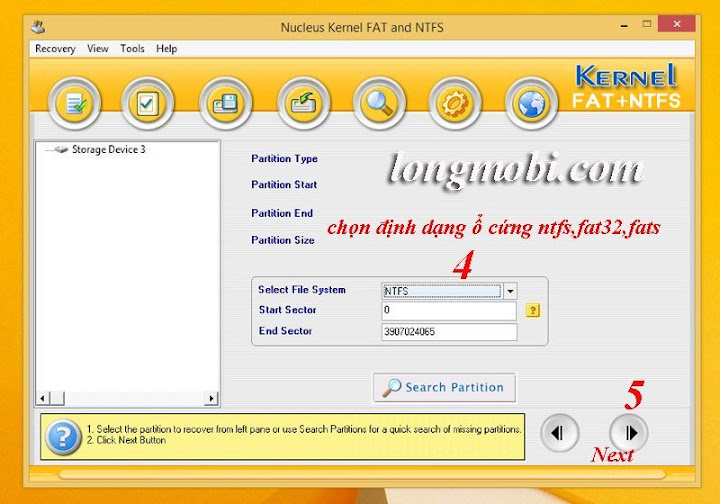 |
| Cấu hình ổ cứng cần khôi phục |
4 – Trước ổ cứng để định dạng nào thì chọn định dạng ấy. Của mình là NTFS, của các bạn là Fat32 thì chọn fast32
5 – Next
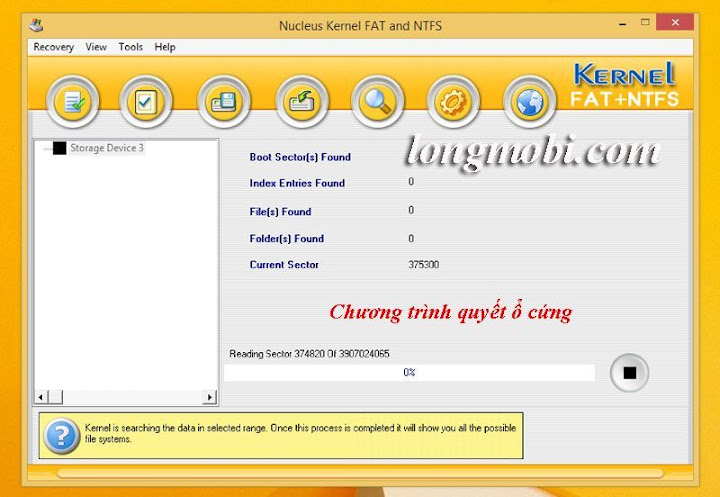 |
| Quá trình tiêu tốn rất nhiều thời gian |
Sau khi chọn next chương trình sẽ quét toàn bộ ổ cứng. Tùy vào dung lượng ổ cứng nhiều hay ít mà mất thời gian tương ứng. MÌnh để quét ổ 2TB mất 1,5 ngày (cấu hình máy khá mạnh). Lưu ý tránh để mất điện giữa chừng thì mất công. Vì vậy, hãy trang bị ups để tránh sự cố đáng tiếc.
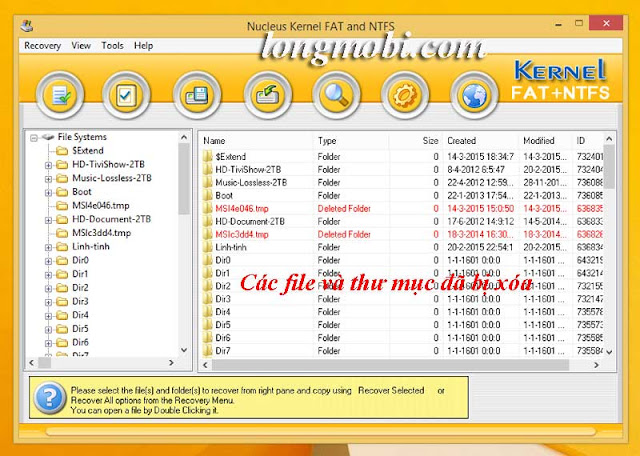 |
| May mắn khi tìm thấy lại |
Sau khi chương trình quét hết ổ cứng, các file đã bị xóa sẽ hiện ra. Lúc này bạn chỉ cần chọn những dữ liệu nào cần thiết mới khôi phục, cho đỡ mất thời gian.
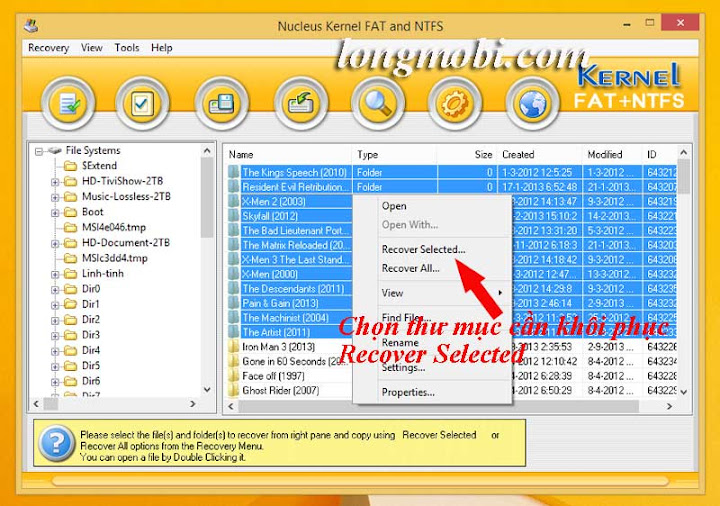 |
| Chỉ chọn dữ liệu cần thiết cho đỡ mất thời gian |
Bạn khôi phục thư mục nào thì kích và thư mục đó và chọn Revover Selected. Quá trình khôi phục dữ liệu nhanh hay chậm tùy thuộc vào số dữ liệu cần khôi phục. Trong trường hợp của mình toàn là phim HD-3D-Bluray toàn file dung lượng khủng khôi phục lại mất 2 ngày. Bên cạnh đó còn tùy thuộc vào cấu hình máy tính của bạn.
Khôi phục dữ liệu từ thẻ nhớ và USB các bạn làm tương tự như hướng dẫn ở trên. Hãy chắc chắn một điều rằng, khi bị mất dữ liệu việc đầu tiên là phải giữ nguyên trạng thái của thiết bị lưu trữ, không coppy thêm để tránh ảnh hưởng đến hiệu quả khôi phục dữ liệu.
Ngoài phần mềm trên, bạn còn có thể sử dụng các phần mềm khác như Recuva và Getdataback, bản crack có rất nhiều trên mạng bạn cứ down về và sử dụng. Nên nhớ rằng, việc khôi phục dữ liệu chỉ đạt hiệu quả cao nhất tầm 80% – 90% không có phần mềm nào đạt hiệu quả 100%. Nhưng hãy làm hết những gì có thể để cứu lấy dữ liệu của mình.
Tham khảo bảng giá khôi phục dữ liệu tại Thái Nguyên
|
Dung lượng ổ cứng
|
Chi phí
|
Thời gian
|
|
2TB
|
1tr
|
1 tuần
|
|
1,5TB
|
800k
|
1 tuần
|
|
1TB
|
700k
|
1 tuần
|
|
750GB
|
500k
|
5 ngày
|
|
500GB
|
400k
|
5 ngày
|
|
250GB-320GB
|
300k
|
5 Ngày
|
|
<250GB
|
200k
|
5 Ngày
|
Longmobi.com địa chỉ khôi phục dữ liệu ổ cứng, usb, thẻ nhớ uy tín tại Thái Nguyên, cam kết khôi phục được 80% dữ liệu đã bị xóa (Với điều kiện dữ liệu chưa bị ghi đè lên).
Công việc phục hồi dữ liệu không đòi hỏi nhiều công sức, nhưng rất mất thời gian vì vậy quý khách vui lòng kiên nhẫn chờ đợi kết quả.
Like và share nếu bạn cảm thấy hữu ích[/tintuc]
Video hướng dẫn chi tiết cứu dữ liệu bằng phần mềm
Like và share nếu bạn cảm thấy hữu ích[/tintuc]
Bài viết cùng chủ đề:
-
Hướng dẫn giải nén file zip tv box Thái Nguyên
-
Tenda CP3 Camera Wifi trong nhà giá rẻ, Báo động đèn Led, Đàm thoại 2 chiều
-
Imou Bullet 2C Camera wifi ngoài trời độ nét cao – Chống nước IP67 – BH 2 Năm
-
Imou S21FP Camera ngoài trời xoay 360 có màu ban đêm, BH 24 tháng
-
Ezviz CS-CV310 – Camera IP ngoài trời tốt nhất 2023
-
Ezviz C8C Camera Không Dây Ngoài Trời Xoay 360 Bảo Hành 24 Tháng
-
Ezviz C1C 1080p – Camera IP giá rẻ TỐT NHẤT 2022
-
Imou Cure 2 C22EP – Camera Wifi Gia đình FullHD 1080p 2.0 Megapixel


